
В браузере Chrome от Google появилась новая функция для телефонов Android 8.0 и более поздних версий. Функциональность, которую мы все так долго ждали, призванная облегчить использование и управление нашим смартфоном.
Можете ли вы представить себе возможность наслаждаться онлайн-видео в окне, плавающем вокруг вашего мобильного телефона? Пока занимаюсь какой-либо другой деятельностью на нем. Теперь это возможно с PiP. Давайте разберемся, что это такое и как мы можем это теперь использовать.
Что такое режим PiP в Chrome для Android?
Аббревиатуры означают Картинка в картинке o экран внутри экрана и представляет собой возможность выполнять несколько задач на своем мобильном телефоне. Например, исследование значения слова во время просмотра видео на YouTube или поиск адреса на Google Maps пока вы разговариваете по видеосвязи с коллегой.
Эта новая функция для телефонов Android позволяет легко переходить от одного приложения к другому, максимально эффективно используя возможности наших экранов. Это заставит нас чувствовать себя так, как будто мы управление небольшим компьютером на нашем смартфоне.
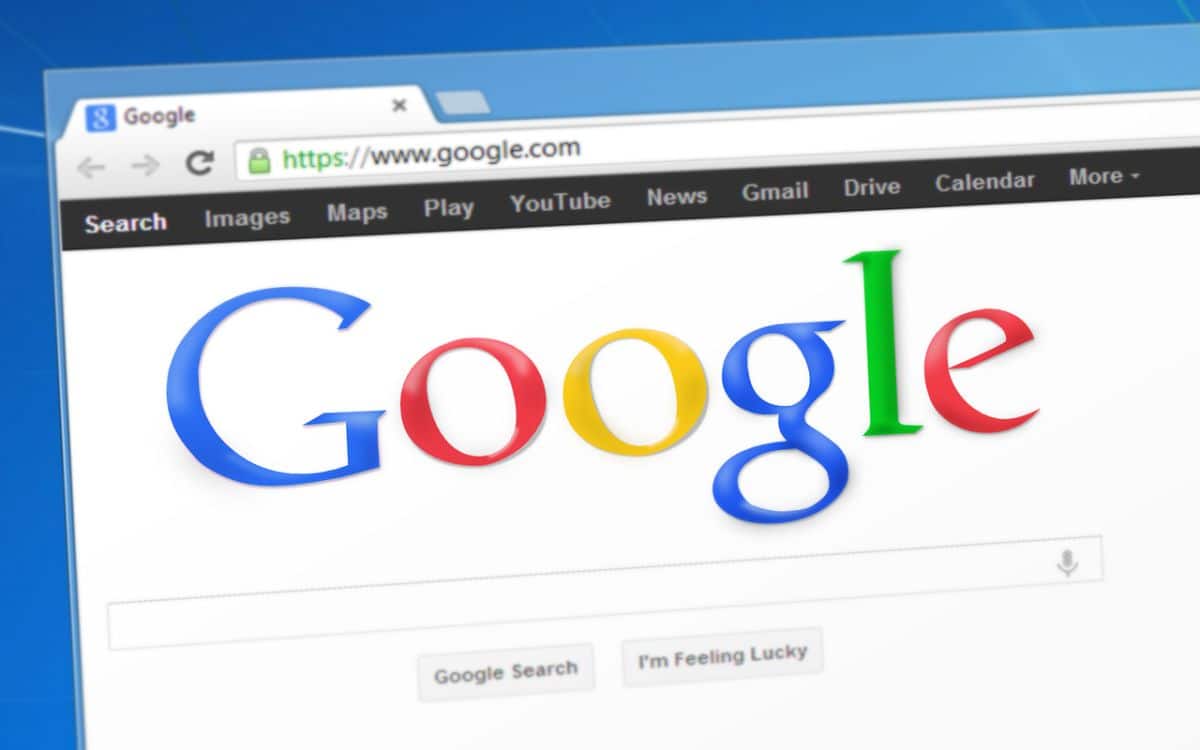
Как использовать эту новую функцию для телефонов Android?
Прежде всего, вы должны иметь в виду, что вам нужен Android 8.0 Oreo и более поздние версии поэкспериментировать с этой функцией. Поскольку это функция Android, поддерживаются многие приложения, такие как Google Maps, WhatsApp, Facebook, Instagram, Netflix и YouTube.
Начало использования этой функции во многом зависит от того, какое приложение. Включено ли PiP по умолчанию или нет, и шаги обычно различаются. Рассказываем, что следует знать о самых важных из них:
- В WhatsApp, когда вы разговариваете по видеозвонку, все, что вам нужно сделать, это нажать «Предварительный просмотр» на видео, и вы активируете PiP.
- В VLC необходимо включить эту опцию в настройках приложения.
Как использовать режим PiP в браузере Chrome
Использовать этот режим в Chrome на вашем мобильном телефоне Android очень просто. Вам просто нужно выполнить следующие шаги.
- Зайдите в браузер.
- Откройте меню параметров, представленное тремя вертикальными точками и расположенное в правом верхнем углу.
- Вы заметите, что есть опция с надписью «Сайт для компьютеров» с маленькой коробочкой, активируйте ее.
- Браузер обновится до компьютерный вид. И всё, теперь вы можете воспользоваться преимуществами функции PiP вместе с Chrome.
Теперь осталось только поэкспериментировать с функциями...
Для начала перейдите к видео, которое хотите воспроизвести, необходимо поставь это на весь экран , а затем коснитесь кнопки «домой», который мы обычно находим внизу по центру на Android.
Вы заметите, что видео сжимается до небольшого окна, на экране нашего мобильного телефона. Здесь вы можете открыть любое другое приложение, перейти в другое окно Chrome или делать все, что захотите, одновременно воспроизводя видео.

Воспроизведите видео, одновременно просматривая другую вкладку Chrome.
Переведя видео в этот режим, вы можете перетащите рамку пальцем в любое место экрана что вы хотите его разместить. Если вы хотите закрыть его, просто перетащите его в нижнюю часть экрана, где будет опция «удалить».
И да, это именно та функция, которую мы так долго ждали, чтобы наш мобильный телефон все больше и больше походил на маленький компьютер. Пришло время извлечь из этого максимум пользы!
